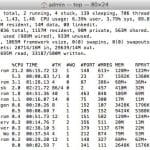Tổng Hợp
MacBook bị khóa mật khẩu – Nguyên nhân và cách mở hiệu quả
Nội dung
Dấu hiệu MacBook bị khóa mật khẩu
MacBook bị khóa mật khẩu thường có các biểu hiện sau:
+ Khi khởi động, máy yêu cầu nhập mật khẩu người dùng (User Password) hoặc Firmware Password.
+ Không thể vào màn hình chính dù đã khởi động lại.
+ Xuất hiện màn hình khóa có biểu tượng ổ khóa và ô nhập mật khẩu.
+ Không thể cài lại macOS hay vào Recovery Mode nếu bị khóa ở cấp hệ thống.
Tùy từng loại mật khẩu, cách xử lý sẽ khác nhau.
Các loại khóa mật khẩu trên MacBook
🔹 Khóa đăng nhập người dùng (User Login Password)
+ Đây là mật khẩu khi bạn mở máy hoặc thoát chế độ ngủ.
→ Trường hợp này dễ xử lý nhất, có thể đặt lại bằng Apple ID hoặc Recovery Mode.
🔹 Khóa Firmware (Firmware Password)
+ Đây là loại khóa bảo mật cấp hệ thống, ngăn người khác boot (khởi động) từ ổ cứng ngoài hay cài lại macOS.
→ Khi bật máy sẽ hiện biểu tượng ổ khóa và yêu cầu mật khẩu trước cả khi vào hệ điều hành.
🔹 Khóa iCloud (Activation Lock)
+ Nếu MacBook có bật Find My, và chủ máy khóa từ xa, sẽ hiện thông báo “Activation Lock”, yêu cầu đăng nhập Apple ID.
→ Đây là dạng khóa bảo mật cao nhất của Apple, chỉ mở được khi có tài khoản chính chủ.
Nguyên nhân khiến MacBook bị khóa mật khẩu
+ Quên mật khẩu người dùng sau khi đổi.
+ Máy được mua lại từ người khác nhưng chưa xoá tài khoản cũ.
+ Hệ thống bật Firmware Lock mà không nhớ mật khẩu.
+ Bị khóa iCloud do bật Find My Mac nhưng không tắt trước khi reset.
Cách mở khóa MacBook bị mật khẩu
✅ Cách 1: Đặt lại mật khẩu đăng nhập bằng Apple ID
Nếu bạn bị khóa ở màn hình đăng nhập:
+ Nhập sai vài lần → chọn “Reset using Apple ID”.
+ Đăng nhập bằng Apple ID → đặt mật khẩu mới.
+ Khởi động lại máy, đăng nhập bằng mật khẩu mới tạo.
✅ Cách 2: Đặt lại mật khẩu qua Recovery Mode
+ Tắt máy.
+ Giữ Command (⌘) + R khi bật nguồn để vào macOS Recovery.
+ Mở Terminal, nhập lệnh:
resetpassword
+ Làm theo hướng dẫn trên màn hình để đổi mật khẩu người dùng.
✅ Cách 3: Gỡ khóa Firmware (nếu bị khóa ổ khóa sắt)
Khóa Firmware chỉ có thể gỡ theo 2 cách hợp pháp:
+ Đưa máy đến Apple Authorized Service Provider để xác minh quyền sở hữu (cần hóa đơn).
+ Hoặc liên hệ Apple Support để mở khóa bằng serial number và thông tin chủ sở hữu.
+ Ghé địa điểm chuyên sửa Macbook để kiểm tra có gỡ được không.
✅ Cách 4: Mở khóa iCloud (Activation Lock)
+ Nếu bạn còn liên hệ được với chủ cũ, yêu cầu họ đăng nhập vào iCloud.com → Find My → Remove from Account.
+ Nếu không có tài khoản gốc, Apple sẽ không hỗ trợ mở khóa, vì đây là biện pháp chống trộm.

Cách phòng tránh bị khóa mật khẩu trên MacBook
+ Ghi chú lại mật khẩu và lưu trong iCloud Keychain hoặc ứng dụng quản lý mật khẩu.
+ Tắt Find My và đăng xuất Apple ID khi chuyển nhượng máy.
+ Đặt mật khẩu dễ nhớ nhưng đủ bảo mật, tránh quên khi lâu không dùng.
Kết luận
+ MacBook bị khóa mật khẩu có thể do quên mật khẩu người dùng, khóa Firmware, hoặc khóa iCloud.
+ Với các lỗi thông thường, bạn có thể tự đặt lại mật khẩu tại nhà qua Apple ID hoặc Recovery Mode.
+ Tuy nhiên, nếu máy bị Firmware Lock hoặc iCloud Lock, bạn nên mang đến trung tâm sửa MacBook uy tín tại TP.HCM hoặc liên hệ Apple để được hỗ trợ chính hãng.